Plný potenciál VirtualBoxu se uvolní s instalací balíčku VirtualBox Guest Additions.
Balíček vylepšuje a zlepšuje výkon vašeho virtuálního stroje ve VirtualBoxu. Podporuje integraci ukazatele myši a sdílenou schránku mezi virtuálním počítačem Linux a vaším hostitelským počítačem.
Instalace doplňků pro hosta VirtualBox na Fedoře 30
Před zahájením vlastní instalace se pomocí následujících příkazů ujistěte, že je váš systém plně aktualizován:
sudo dnf update sudo dnf upgrade
Krok 1) Ujistěte se, že používáte nejnovější dostupné jádro pro vaši Fedoru.
dnf update kernel*
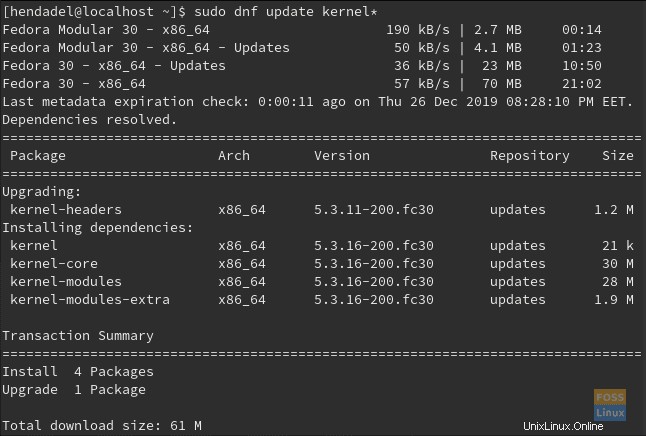
Krok 2) Restartujte svůj stroj Fedora, abyste použili změny, spusťte příkaz reboot ve svém terminálu a váš počítač se automaticky restartuje.
reboot
Krok 3. Po spuštění systému nainstalujte následující požadované balíčky prostřednictvím terminálu Fedory.
dnf install gcc kernel-devel kernel-headers dkms make bzip2 perl libxcrypt-compat
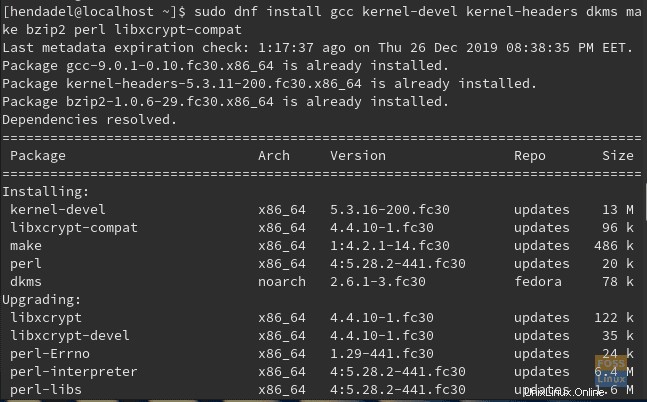
Krok 4) Přidejte proměnnou prostředí adresáře jádra.
KERN_DIR=/usr/src/kernels/`uname -r`

Krok 5) Exportujte proměnnou prostředí adresáře jádra.
export KERN_DIR

Krok 6) Nyní připojíme doplňky pro hosty virtuálního boxu. V horní nabídce běžícího virtuálního počítače klikněte na Zařízení a zvolte Instalovat obraz disku CD s přídavky pro hosty .
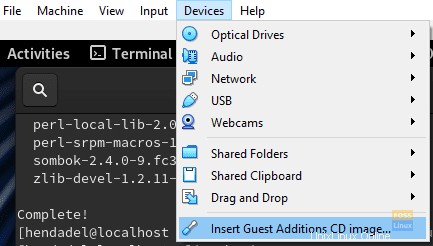
Krok 7) Balíček by se měl automaticky spustit, jak je znázorněno níže. Klikněte na tlačítko Spustit tlačítko pro spuštění instalace Virtual Box Guest Additions.
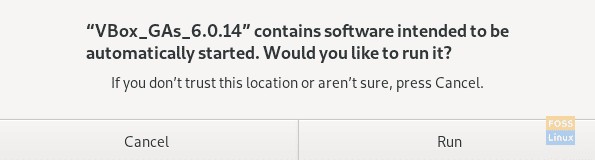
Krok 8) Je vyžadováno ověření, pro pokračování použijte své sudo heslo.
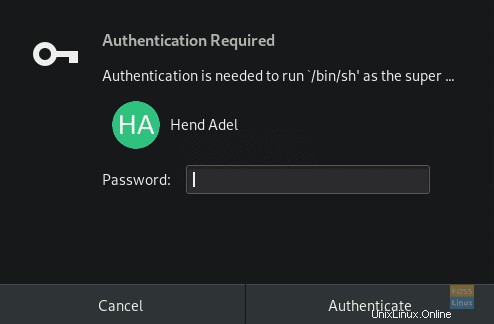
Krok 9) Balíček by měl být nainstalován.

Krok 10) Konečně byste měli najít zprávu podobnou té níže.

Krok 11) Pro použití změn restartujte počítač.
reboot
Krok 12) Po restartování systému můžete pomocí níže uvedeného příkazu zkontrolovat, zda jsou doplňky pro hosta VirtualBox úspěšně nainstalovány.
sudo lsmod | grep vbox
Gratulujeme, nyní jste nainstalovali VirtualBox Guest Additions na vašem počítači Fedora.